Comment faire pivoter un document PDF
Savoir comment faire pivoter un PDF est une compétence importante qui peut vous faire gagner du temps et des efforts lors de l'organisation ou de la création de documents. Changer l'orientation d'un PDF est avantageux lorsque l'on fait circuler des documents, car cela permet de s'assurer que toutes les personnes incluses peuvent les regarder correctement.
Avec l'aide d'un logiciel d'édition de PDF, il est facile et direct de tourner n'importe quel PDF en quelques instants. Lisez la suite pour découvrir comment faire pivoter les pages d'un PDF à l'aide de 4 rotateurs de PDF fiables.

Critères de sélection des rotateurs de PDF
Afin de vous fournir des méthodes et des instructions vraiment efficaces pour la rotation des pages PDF, nous avons testé quatre programmes PDF disponibles gratuitement. Ils sont tous faciles à trouver sur Internet. Nous avons vérifié
- Compatibilité avec le système d'exploitation ;
- Rotation des pages ;
- l'ensemble des fonctions supplémentaires (édition de texte en PDF, l'annotation, etc ;)
- Configuration requise.
Selon une étude menée par Smallpdf, la rotation des fichiers PDF est une tâche couramment effectuée par les utilisateurs. L'étude a révélé qu'environ 14 % des utilisateurs qui téléchargent des fichiers PDF sur leur plateforme choisissent de les faire pivoter avant de télécharger le fichier modifié.
Faire pivoter un PDF avec Icecream PDF Editor
Icecream PDF Editor est un excellent outil de visualisation et d'édition de documents PDF qui offre également la possibilité de faire pivoter les pages du PDF (une, plusieurs ou toutes) et de spécifier l'angle de rotation.
Voici un tutoriel étape par étape qui vous montre comment faire pivoter les pages d'un fichier PDF à l'aide d'Icecream PDF Editor :
- Téléchargez l'éditeur PDF gratuit pour faire pivoter les PDF sur votre PC.
- Lancez le logiciel pour procéder à la rotation des pages du PDF.
- Cliquez sur le bouton « Ouvrir... » pour parcourir les fichiers PDF à l'aide de l'explorateur Windows. Une autre façon d'ouvrir le document est l'option « Ouvrir... » de la liste déroulante du menu « Fichier ». Vous pouvez utiliser le mécanisme de glisser-déposer pour ouvrir les PDF dans le programme.
- Sélectionnez les pages à retourner dans le PDF.
- Trouvez la page que vous souhaitez faire pivoter (en faisant défiler le fichier). Ou sélectionnez la page dans le panneau de droite de la navigation dans « Vignettes ».
- Pour choisir les pages détachées d'un PDF à faire pivoter, vous devrez utiliser le panneau « Vignettes » sur le côté droit. Cliquez sur la vignette de la page dans la liste pour la sélectionner.
- Maintenez « Ctrl » et appuyez sur les vignettes des autres pages. Ajoutez les pages à la sélection une par une. Maintenez « Shift » et cliquez sur une autre page PDF pour sélectionner une séquence de pages.
- Cliquez avec le bouton droit de la souris dans le panneau « Vignettes ». Cliquez sur la fonction « Sélectionner tout » du menu pour sélectionner toutes les pages du document. Vous pouvez également utiliser la combinaison de touches de raccourci Ctrl+A.
- Faites pivoter les pages du PDF et enregistrez la version mise à jour du fichier.
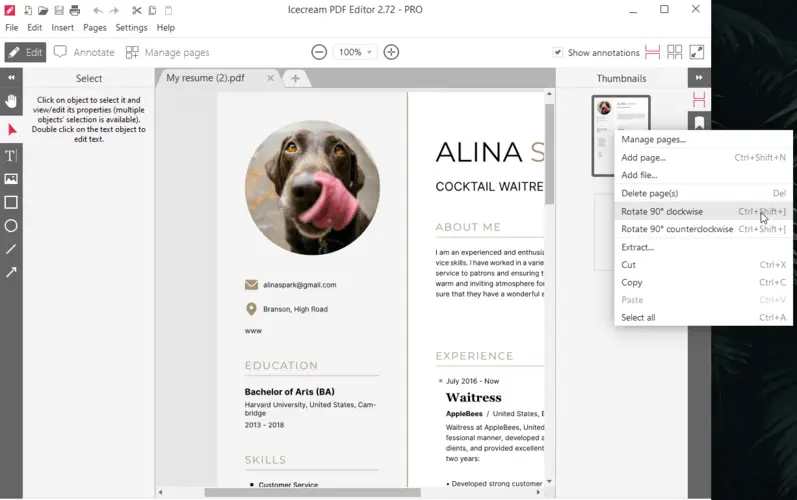
Options de rotation du PDF :
Dès que les pages nécessaires sont sélectionnées, la dernière chose à faire est de les faire pivoter. Il y a deux façons de tourner un PDF :
- Cliquez sur le bouton « Pages » dans le menu supérieur de la fenêtre de l'éditeur PDF gratuit et sélectionnez « Faire pivoter dans le sens des aiguilles d'une montre » ou « Faire pivoter dans le sens inverse des aiguilles d'une montre ». Des touches de raccourci sont disponibles pour chacune de ces opérations : Ctrl+= et Ctrl+Shift+= respectivement.
- Cliquez avec le bouton droit de la souris sur la vignette d'une page ou appuyez sur dans la zone « Vignettes » et sélectionnez le sens de rotation dans la liste déroulante. Les touches de raccourci énumérées ci-dessus sont également applicables.
Une fois que vous avez terminé d'utiliser l'outil de rotation PDF et que la tâche est terminée, vous pouvez enregistrer les modifications dans un document à partir du menu « Fichier » du logiciel. Le bouton « Enregistrer » appliquera la rotation du PDF. Vous pouvez également utiliser la combinaison de touches Ctrl+S.
Icecream PDF Editor peut être utilisé comme un lecteur PDF ou comme une application pour ajouter des notes, des tampons, et gérer des pages PDF. Il fonctionne sous Windows 11 et 10 et les versions antérieures et ne nécessite pas de performances élevées de la part de votre ordinateur.
La rotation correcte d'un fichier PDF améliore son accessibilité et sa convivialité, en facilitant sa lecture et sa compréhension. Ceci est particulièrement important pour les documents contenant du texte, des images ou des diagrammes.
Faire pivoter un PDF avec Adobe Acrobat
Adobe est l'un des logiciels PDF les plus populaires pour visualiser, créer et éditer des documents PDF.
Il est possible de faire pivoter un fichier PDF en quelques étapes simples. Voici comment procéder :
- Ouvrez le PDF que vous souhaitez faire pivoter dans Acrobat.
- Sélectionnez « Faire pivoter les pages » dans le menu « Affichage ».
- Choisissez si vous souhaitez faire pivoter toutes les pages du PDF ou seulement une sélection d'entre elles.
- Sélectionnez la direction - sens des aiguilles d'une montre ou sens inverse des aiguilles d'une montre.
- Fermez la fenêtre. La prochaine fois que vous ouvrirez le fichier, toutes les modifications seront enregistrées.
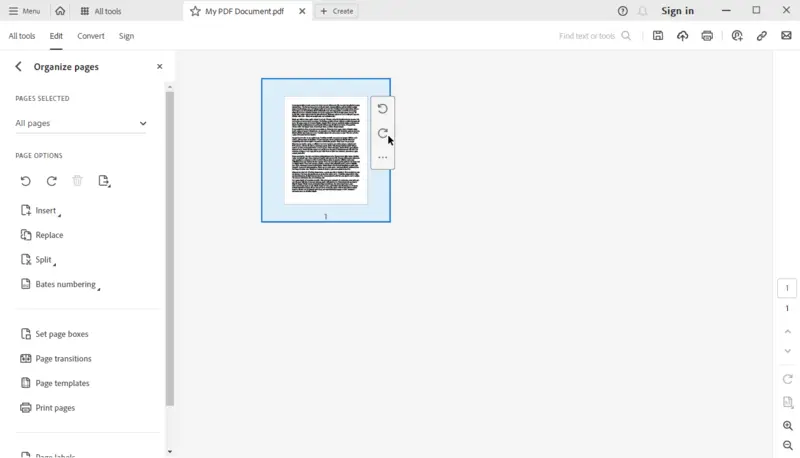
Adobe Acrobat est un éditeur de PDF puissant et largement utilisé pour faire pivoter les PDF. Il offre une série d'options aux utilisateurs, leur donnant flexibilité et contrôle sur le processus.
Cependant, l'abonnement à Adobe Acrobat peut être coûteux, surtout si vous n'utilisez l'outil qu'occasionnellement. En outre, la conversion de PDF volumineux avec Adobe peut prendre un certain temps en raison de la robustesse de ses fonctions et de ses outils.
Dans certains cas, il est nécessaire de faire pivoter les fichiers PDF de 90 ou 180 degrés. Par exemple, si un document numérisé est enregistré en orientation paysage mais doit être visualisé en orientation portrait, ou si une image dans un PDF est à l'envers et doit être ajustée.
Faire pivoter le PDF avec Aperçu
Aperçu est un éditeur et une visionneuse de PDF gratuits pour Mac. Il permet aux utilisateurs de faire pivoter et d'éditer des documents PDF rapidement et facilement.
Voici la procédure à suivre pour faire pivoter le PDF dans Aperçu :
- Ouvrez le fichier PDF dans Aperçu.
- Sélectionnez « Rotation à droite » ou « Rotation à gauche » dans la barre d'outils. Ou suivez « Outils » > « Rotation gauche/droite ».
- Pour tourner plusieurs pages à la fois, maintenez la touche Majuscule enfoncée. Pour faire pivoter toutes les pages du PDF, appuyez sur Commande + A.
- Enfin, conservez vos modifications en cliquant sur « Fichier » et en sélectionnant « Enregistrer » dans les options du menu.
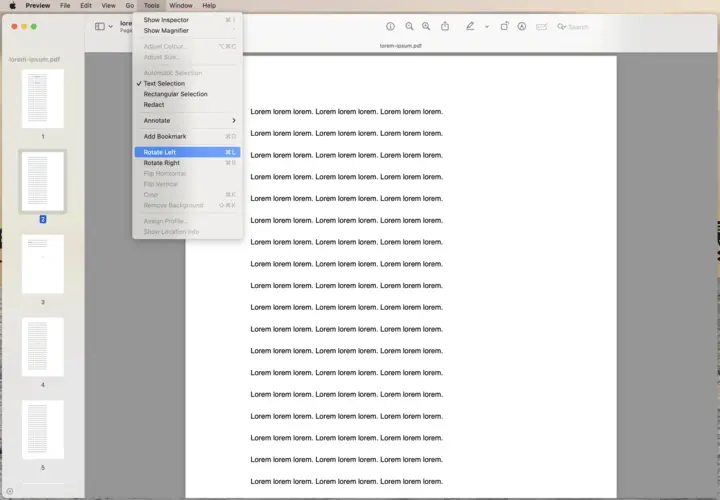
Faire pivoter les pages d'un PDF à l'aide d'Aperçu ne prend pas beaucoup de temps. Vous pouvez choisir les pages à tourner et cela se fera en un instant. Cependant, à part la rotation des pages, Aperçu n'offre pas beaucoup de fonctionnalités pour l'édition des PDF.
Faire pivoter un PDF en ligne
PDF Candy est un ensemble complet d'outils en ligne conçus pour travailler avec des fichiers PDF. Il offre un large éventail de fonctionnalités pour manipuler, convertir et modifier les documents PDF.
Découvrez comment changer l'orientation d'un PDF en ligne :
- Ouvrez le rotateur PDF gratuit en ligne dans votre navigateur Web.
- Téléchargez votre fichier en cliquant sur « Ajouter un fichier » ou en le faisant simplement glisser dans la zone désignée.
- Utilisez les boutons verts pour faire pivoter les pages de 90 degrés vers la gauche ou la droite. Si nécessaire, annulez les modifications apportées.
- Appuyez sur « Faire pivoter » pour appliquer les ajustements. Pour enregistrer le PDF modifié, cliquez sur « Télécharger ».
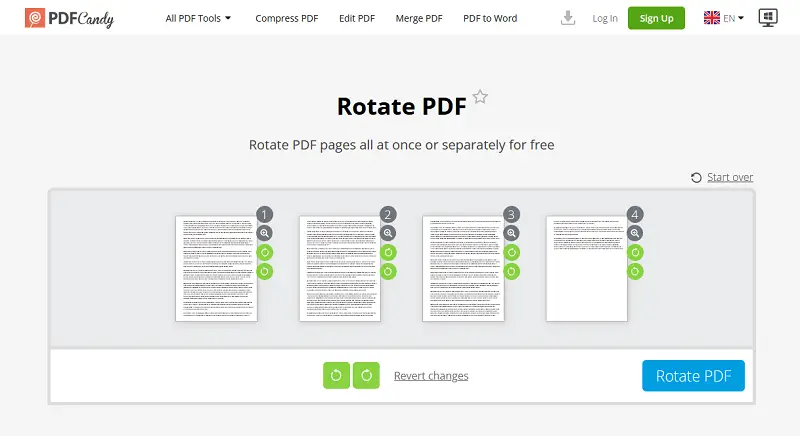
PDF Candy offre la possibilité de faire pivoter toutes les pages d'un document PDF simultanément. Cette fonctionnalité permet aux utilisateurs d'ajuster efficacement l'orientation de l'ensemble du document en une seule action. Dans l'ensemble, la plateforme offre une interface conviviale et un ensemble varié d'outils pour répondre aux différents besoins liés aux PDF.
FAQ
- Comment faire pivoter une seule page d'un PDF ?
- Utilisez un éditeur PDF pour ouvrir le PDF, sélectionnez la page que vous souhaitez faire pivoter et choisissez l'option nécessaire.
- Puis-je faire pivoter une partie seulement de mon document PDF ?
- Oui, la plupart des outils de modification de PDF vous permettent de sélectionner et de faire pivoter des pages spécifiques du PDF ou des sections du document.
- Comment puis-je empêcher quelqu'un d'autre d'apporter des modifications à mon PDF incliné ?
- Vous pouvez ajouter une protection au fichier PDF afin que seules les personnes possédant le mot de passe puissent le modifier.
Comment faire pivoter un PDF : Conclusion
En conclusion, la rotation d'un PDF est un processus simple. Pour tourner un PDF, la chose la plus importante est d'avoir le bon éditeur de PDF ou le bon outil en ligne. Une fois que vous l'avez, les autres étapes sont simples et intuitives. Faites attention aux points suivants :
- Choisissez le bon angle de rotation. Vérifiez que vous avez le bon angle de rotation.
- Vérifiez les résultats. Une fois que vous avez fait pivoter le PDF, revérifiez-le pour vous assurer que tout se passe comme prévu.
- Enregistrer les modifications. N'oubliez pas d'enregistrer le résultat après la rotation du PDF.
En suivant ces conseils, vous pouvez vous assurer que le PDF a un aspect professionnel et sophistiqué. Si la rotation des PDF peut sembler intimidante au premier abord, ce guide a montré qu'elle peut être facile si vous savez ce qu'il faut faire. Avec ces conseils en main, vous pouvez faire pivoter n'importe quel PDF en toute confiance !
Co-auteurs



